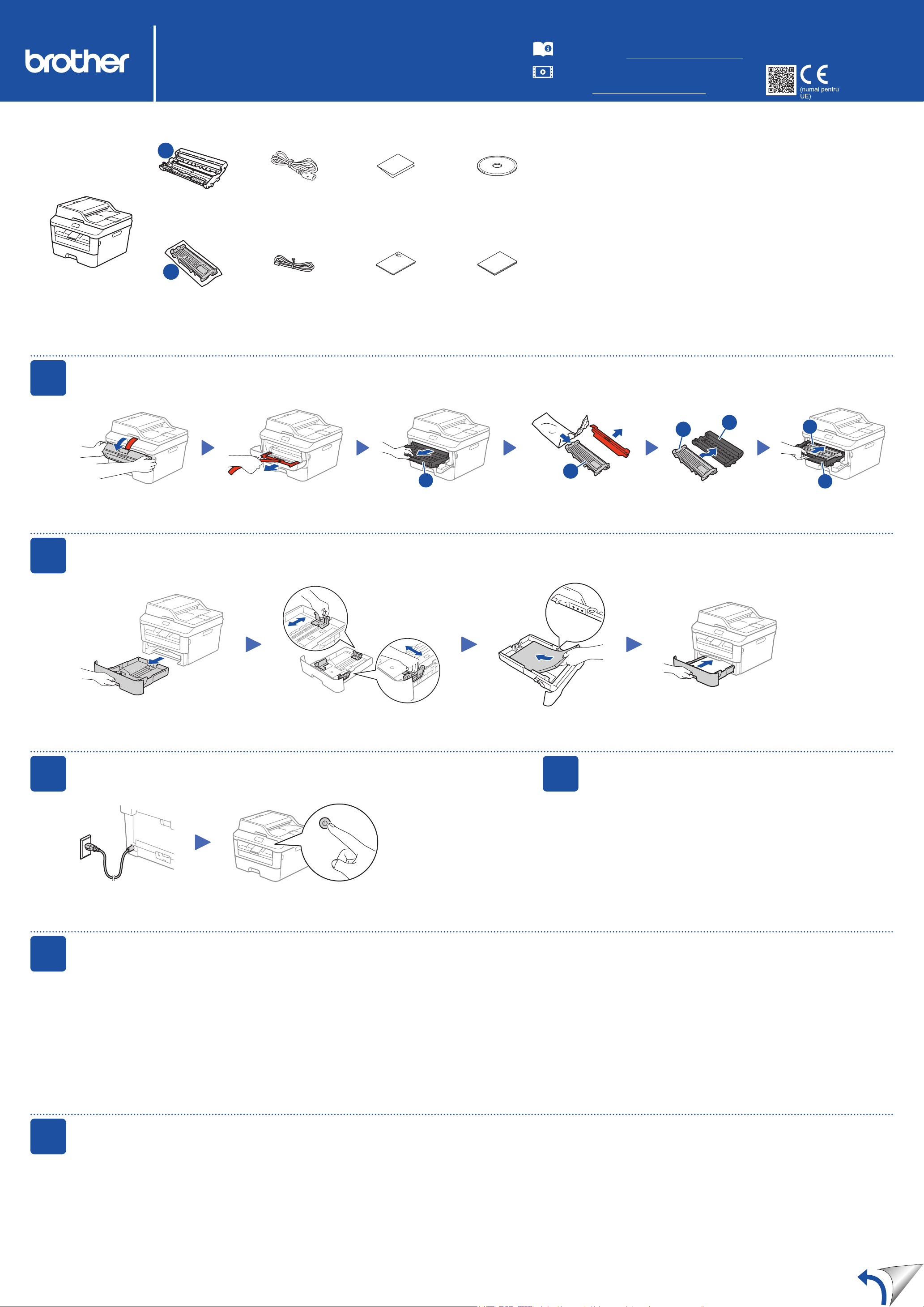
DCP‑L2500D / DCP‑L2520D / DCP‑L2520DW / DCP‑L2540DN /
DCP‑L2540DW / DCP‑L2541DW / MFC‑L2700D / MFC‑L2700DN /
MFC‑L2700DW / MFC‑L2701D / MFC‑L2701DW / MFC‑L2703DW
Ghid de instalare şi congurare rapidă
Dezambalaţi aparatul şi verificaţi componentele
Nu toate modelele sunt disponibile în toate ţările.
Cele mai recente manuale sunt disponibile la Brother
Solutions Center: solutions.brother.com/manuals
Vizionaţi videoclipurile noastre cu Întrebări
frecvente pentru ajutor la configurarea aparatului
Brother: solutions.brother.com/videos
LEV485033‑00
ROM
Versiunea A
1
A
Unitate de cilindru
(preinstalată)
B
Cartuş de toner în
cutie
Cablu de alimentare
AC
(numai pentru anumite
modele)
Cablu telefonic
(pentru modelele
MFC)
Ghid de instalare şi
configurare rapidă
Ghid de siguranţa
produsului
CD
Manual de utilizare
(numai pentru anumite
modele)
Îndepărtaţi materialele de ambalaj şi instalaţi cartuşul de toner
Pentru procedura corectă de instalare, citiţi mai întâi Ghidul de siguranţa produsului, apoi
acest Ghid de instalare şi configurare rapidă.
NOTĂ:
• Componentele incluse în cutie, precum şi ştecărul AC pot varia în funcţia de ţara
dumneavoastră.
• Ilustraţiile din acest Ghid de instalare şi configurare rapidă sunt bazate pe modelul
MFC‑L2700DW.
• Trebuie să achiziţionaţi cablul corect de interfaţă pentru interfaţa pe care doriţi să o utilizaţi.
Cablu USB
Recomandăm utilizarea unui cablu USB 2.0 (Tip A/B) cu o lungime de maximum 2 metri.
Cablu de reţea
Utilizaţi un cablu torsadat direct, de Categoria 5 (sau mai mare) pentru reţeaua Fast
Ethernet 10BASE‑T sau 100BASE‑TX.
2
Îndepărtaţi partea portocalie. Îndepărtaţi partea portocalie.
Încărcaţi hârtie în tava de hârtie
A
Reglaţi ghidajele pentru
hârtie.
B
B
A
B
A
3
5
Conectaţi cablul de alimentare şi porniţi aparatul
Spate Faţă
Selectaţi limba (dacă este cazul)
(numai pentru anumite modele)
1. (Model DCP)
a. Apăsaţi pe Menu (Meniu).
b. Apăsaţi pe ▲ sau ▼ pentru a afişa Setare Gener. şi apoi apăsaţi pe OK.
c. Apăsaţi pe ▲ sau ▼ pentru a afişa Limba Locala şi apoi apăsaţi pe OK.
4
Selectaţi ţara/limba dumneavoastră
(numai la configurarea iniţială)
După pornirea aparatului, e posibil să vi se ceară să configuraţi ţara
sau limba (în funcţie de modelul aparatului dumneavoastră).
Dacă este cazul, urmaţi instrucţiunile de pe ecran.
6
(Model MFC) Apăsaţi pe Menu (Meniu), 0, 0.
2. Apăsaţi pe ▲ sau ▼ pentru a selecta limba dorită şi apoi apăsaţi pe OK.
3. Apăsaţi pe Stop/Exit (Stop/Ieşire).
Conectaţi aparatul la computer/dispozitivul mobil
• PC Windows® cu unitate CD‑ROM, treceţi la pasul 6A
• PC Windows
• Macintosh, treceţi la pasul 6B
• Utilizatori de dispozitive mobile cu punct de acces/router cu suport pentru WPS/AOSS™, treceţi la pasul 6C
®
fără unitate CD‑ROM, treceţi la pasul 6B
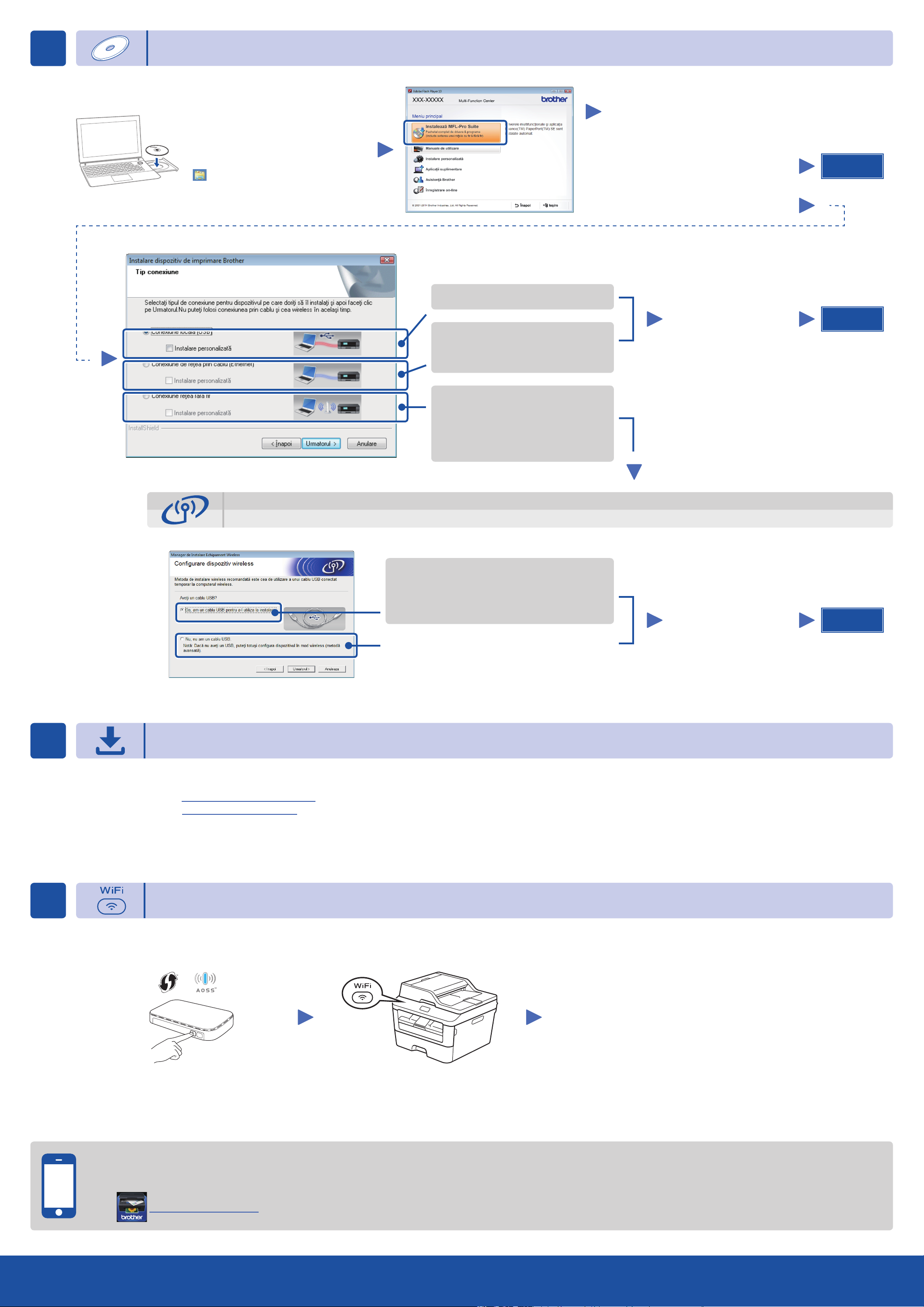
6 A
Configurarea cu ajutorul CD‑ului (Windows®)
NOTĂ:
Dacă ecranul Brother nu se afişează automat,
accesaţi Computer (Computerul meu).
(Pentru Windows
mergeţi la Computer.)
Faceţi dublu clic pe pictograma unităţii CD‑ROM
şi apoi faceţi dublu clic pe start.exe.
Tip conexiune
®
8: faceţi clic pe pictograma
(Explorer) din bara de activităţi şi apoi
Urmaţi instrucţiunile pas cu pas pentru
continuarea instalării până când apare
ecranul Conectaţi aparatul sau ecranul
Tip conexiune.
Conectaţi aparatul: Urmaţi
instrucţiunile pas cu pas pentru
continuarea instalării.
Tip conexiune:
Finalizare
Conexiunea la reţea wireless
Pentru conexiunea USB
Pentru conexiunea la reţea prin
cablu
Conectaţi mai întâi un cablu de reţea.
Pentru conexiunea la reţeaua
wireless
Vă recomandăm să pregătiţi un cablu
USB de utilizat temporar în timpul
configurării wireless.
Urmaţi instrucţiunile pas
cu pas pentru continuarea
instalării.
NOTĂ:
În cazul în care conexiunea eşuează, repetaţi acest pas.
Finalizare
6 B
[Recomandat]
Selectaţi această opţiune dacă aveţi un cablu
USB pe care să-l utilizaţi temporar pentru
configurarea wireless.
Selectaţi această opţiune dacă nu aveţi un cablu
USB.
Configurarea fără ajutorul CD‑ului (Windows® fără unitate CD‑ROM sau Macintosh)
Descărcaţi pachetul complet cu driver şi software de la Brother Solutions Center.
(Pentru Windows®) solutions.brother.com/windows
(Pentru Macintosh) solutions.brother.com/mac
Urmaţi instrucţiunile pas
cu pas pentru continuarea
instalării.
NOTĂ:
În cazul în care conexiunea eşuează, repetaţi acest pas.
Finalizare
6 C
După ce descărcaţi pachetul cu driver şi software, urmaţi instrucţiunile pas cu pas până la apariţia ecranului Tip conexiune. Consultaţi 6A Configurarea cu ajutorul CD-ului
(Windows®).
Configurarea wireless la o apăsare de buton pentru dispozitive mobile (numai modelele wireless)
Dacă punctul de acces/routerul LAN wireless acceptă configurarea wireless automată (la o apăsare de buton) (WPS/AOSS™), puteţi configura aparatul fără ajutorul unui computer.
Configurarea wireless este acum finalizată.
NOTĂ:
Înainte de a vă putea utiliza aparatul împreună cu dispozitivul mobil,
descărcaţi „Brother iPrint&Scan”.
Apăsaţi pe butonul WPS sau AOSS™ de
pe punctul de acces/routerul LAN wireless.
Apăsaţi pe butonul WiFi de pe aparat.
Imprimaţi şi scanaţi folosind dispozitivul mobil
Descărcaţi „Brother iPrint&Scan” pentru a începe să vă utilizaţi aparatul împreună cu dispozitivele mobile.
solutions.brother.com/ips
